

By アデラD.ルイ, Last updated: December 13, 2023
お気に入りの曲へのオフラインアクセスの制限にうんざりしていませんか? オンラインの領域を超えてパーソナライズされたプレイリストを厳選する予定はありますか? これ以上探さない。 この記事では、選択したサウンドスケープを YouTube から直接、簡単にキャプチャするための秘密を明らかにします。
あなたがベテランの音楽愛好家であっても、好奇心旺盛な初心者であっても、次のステップバイステップの説明は次のとおりです。 YouTube から音楽を録音する方法 専門家のアドバイスにより、あなたのユニークな好みに合わせたコレクションを厳選することができます。 ストリーミング制限に別れを告げ、クリックするだけでお気に入りのメロディーが届く世界へようこそ。
パート #1: 概要: YouTube Music とは何ですか?パート #2: YouTube から音楽を録音するためのツールとソフトウェアのリストパート #3: YouTube から音楽を録音するための最高のツール – FoneDog Screen Recorder要約
YouTube から音楽を録音する方法に進む前に、それが何であるかを知る必要があります。 YouTube Music は、Google の子会社である YouTube によって開発された音楽ストリーミング サービスです。 2015 年に開始された YouTube Music は、ユーザーに曲、アルバム、ミュージック ビデオの膨大なライブラリへのアクセスを提供します。
ユーザーの視聴履歴、好み、場所に基づいてパーソナライズされた推奨事項を提供します。 YouTube Music は、公式音楽リリースとユーザー作成コンテンツの両方に対応する包括的なプラットフォームを目指しています。
合法的で便利なストリーミング オプションが利用できるにもかかわらず、ユーザーはいくつかの理由から YouTube から音楽を録音することを選択する場合があります。
YouTube から音楽を録音すると一定の利便性が得られますが、ユーザーは著作権法と両方のサービス利用規約に留意する必要があることに注意することが重要です。 YouTube そして使用した録音ツール。 倫理的配慮と法的手段を通じて音楽にアクセスしてアーティストをサポートすることは、責任あるコンテンツ消費の重要な側面です。
YouTube から音楽を録音する方法にはさまざまなツールやソフトウェアがあり、それぞれに独自の特徴や機能があります。 ここでは、いくつかの一般的なオプションについて包括的に説明します。
4K ビデオ ダウンローダーは、ユーザーが特に YouTube プラットフォームからビデオをダウンロードし、オーディオを抽出できるようにする多機能ソフトウェア アプリケーションです。 このソフトウェアは、MP3、M4A、および OGG。 このプログラムは、その分かりやすさとユーザーがナビゲートしやすいデザインで知られています。
特徴:
YTD Video Downloader は、YouTube からビデオをダウンロードして変換するための人気のあるソフトウェアです。 基本機能を備えた無料バージョンと、バッチダウンロードやより高速な変換速度などの追加機能を備えたプロバージョンが提供されます。
特徴:
ClipGrab を使用すると、YouTube、Vimeo、Facebook、その他多くのサイトからビデオ形式を無料で取得して変更できます。 さまざまな種類や解像度に対応しており、アプリを離れることなく映画を見つけることができる検索機能が組み込まれています。
特徴:
Freemake Video Downloader は、YouTube からビデオやプレイリストをダウンロードするための簡単なツールです。 幅広い形式と解像度をサポートしており、バッチダウンロードやビデオ変換などの追加機能が含まれています。
特徴:
JDownloader は、YouTube を含むさまざまなオンライン ソースからのファイルのダウンロードと管理をサポートするオープンソース ソフトウェアです。 これは YouTube に固有のものではありませんが、コンテンツをダウンロードするための強力でカスタマイズ可能なプラットフォームを提供します。
特徴:
aTube Catcher は、YouTube からビデオをダウンロードするだけでなく、画面録画、ビデオ変換、ディスク書き込みのオプションも提供する機能豊富なツールです。 さまざまなフォーマットをサポートしており、オーディオレコーダーが内蔵されています。
特徴:
これらのツールは便利ですが、ユーザーは YouTube からコンテンツをダウンロードする場合の法的および倫理的な影響を認識する必要があることに注意することが重要です。 さらに、責任ある使用を保証するために、利用規約と著作権法を尊重する必要があります。 アップデートや改善を活用するには、ソフトウェアの最新バージョンを常に確認してください。
FoneDog スクリーンレコーダー YouTube から音楽を録音するための優れたツールとして際立っており、独自のパーソナライズされた音楽コレクションを厳選したいユーザーにシームレスで機能豊富なエクスペリエンスを提供します。
無料ダウンロード
Windowsの場合
無料ダウンロード
通常のMacの場合
無料ダウンロード
M1、M2、M3の場合
この多用途ソフトウェアは使いやすいだけでなく、世界最大のビデオ共有プラットフォームからお気に入りの曲をキャプチャするのに最適な幅広い機能を備えています。
いくつかの機能と手順を次に示します。 YouTube から音楽を録音する方法 このトップスを使って サウンド付き Windows スクリーンレコーダー:
ステップ#1: 始めるには、まずFoneDog Screen Recorderアプリケーションをインストールし、そのインストールが現在パーソナルコンピュータにインストールされているオペレーティングシステムに適していることを確認します。
ステップ #2: ソフトウェアのインストールプロセスが完了したら、画面録画を開始するときに従う一般的なアプローチに従ってプログラムを実行する必要があります。
ステップ 3: アプリケーションのユーザー インターフェイス内で、アクセス可能な多くのオプションを調べて、 "オーディオレコーダー" 高品質のオーディオコンテンツを録音する準備が整うモードです。
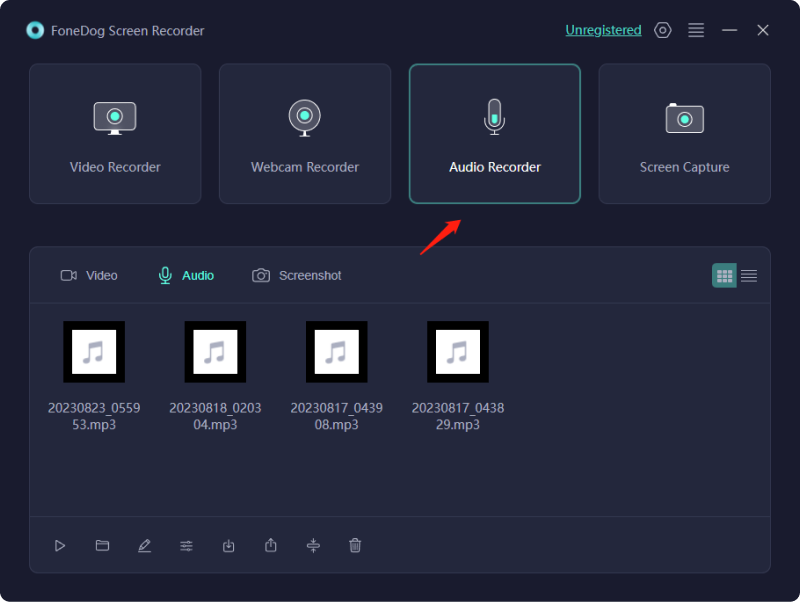
ステップ #4: プログラムのオプションに移動すると、オーディオ入力のソース (通常はマイク) などの録音パラメーターを自由にカスタマイズできます。
ステップ #5: オーディオ録音を開始する準備ができたことを確認したら、ボタンを押してプロセスを開始する必要があります。 「REC」 レコーダーのユーザーインターフェイスに明確に表示されるボタン。 話したり、聴覚体験に積極的に参加したりする必要があるかどうかに関係なく、記録したいオーディオ関連の活動に参加することは歓迎されます。
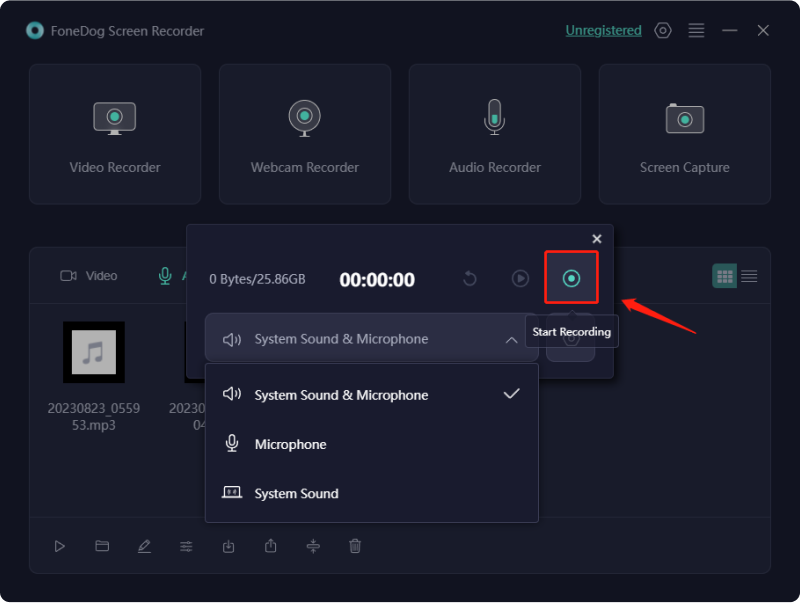
ステップ #6: 必要な録音が完了したら、先に進み、 "止まる" シームレスな方法で手順を完了するオプション。 プログラムの使用中に、いくつかの異なる時点で音声録音を保存するように求められます。 これにより、記録したコンテンツが安全に保管されます。
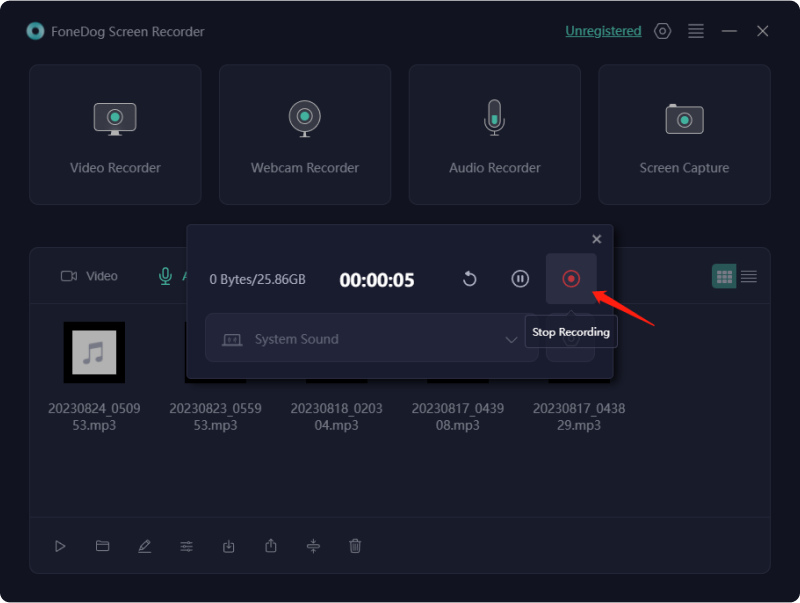
ステップ #7: さらに、必要に応じて、プログラムに組み込まれている柔軟な編集およびエクスポート機能を利用します。 これらの機能はオーディオ録音を非常によく補完し、連携して非常にうまく機能します。 このオプションを使用すると、完成した製品をエクスポートする前に、収集した素材を自分の好みに合わせて変更および改良することができます。
FoneDog Screen Recorderは、強力な機能とユーザーフレンドリーなインターフェイスをシームレスに融合させ、YouTubeから音楽を録音するための最良のツールとして登場しました。 FoneDog Screen Recorderを使用して、音楽キャプチャ体験を向上させ、高品質のオーディオを保証するパーソナライズされたライブラリを構築します。
人々はまた読む2023 初心者ガイド: Mac でビデオを録画する方法ユーザーフレンドリーガイド 2023: Windows 10 で画面録画する方法
結論から言うと、知っている YouTube から音楽を録音する方法 は、オフラインでパーソナライズされた音楽コレクションを自由にキュレーションできる解放的な体験です。 著作権法とアーティストの権利を尊重し、責任あるコンテンツ消費を受け入れてください。 利用可能なさまざまなツールを調べてください。ただし、常に倫理的な使用を優先してください。 あなたのユニークなセンスに共鳴する音楽タペストリーを作成してください。 この貴重なガイドを音楽愛好家仲間と共有し、彼らが独自のオーディオ探索の旅に乗り出せるようにしてください。 幸せな読書!
コメント
コメント
スクリーンレコーダー
ウェブカメラと音声で画面をキャプチャする強力な画面録画ソフトウェア。
人気記事
/
面白いDULL
/
SIMPLE難しい
ありがとうございました! ここにあなたの選択があります:
Excellent
評価: 4.5 / 5 (に基づく 81 評価数)